搜索引擎流量是任何网站最大的访客来源之一。因此,如果您不想错过获得自然访客的机会,您需要学习如何 让网站被 Google 索引。今天,我们将讨论如何轻松地在 Google 中为您的网站编制索引,并为您的网站带来自然流量。所以,事不宜迟,让我们开始吧。
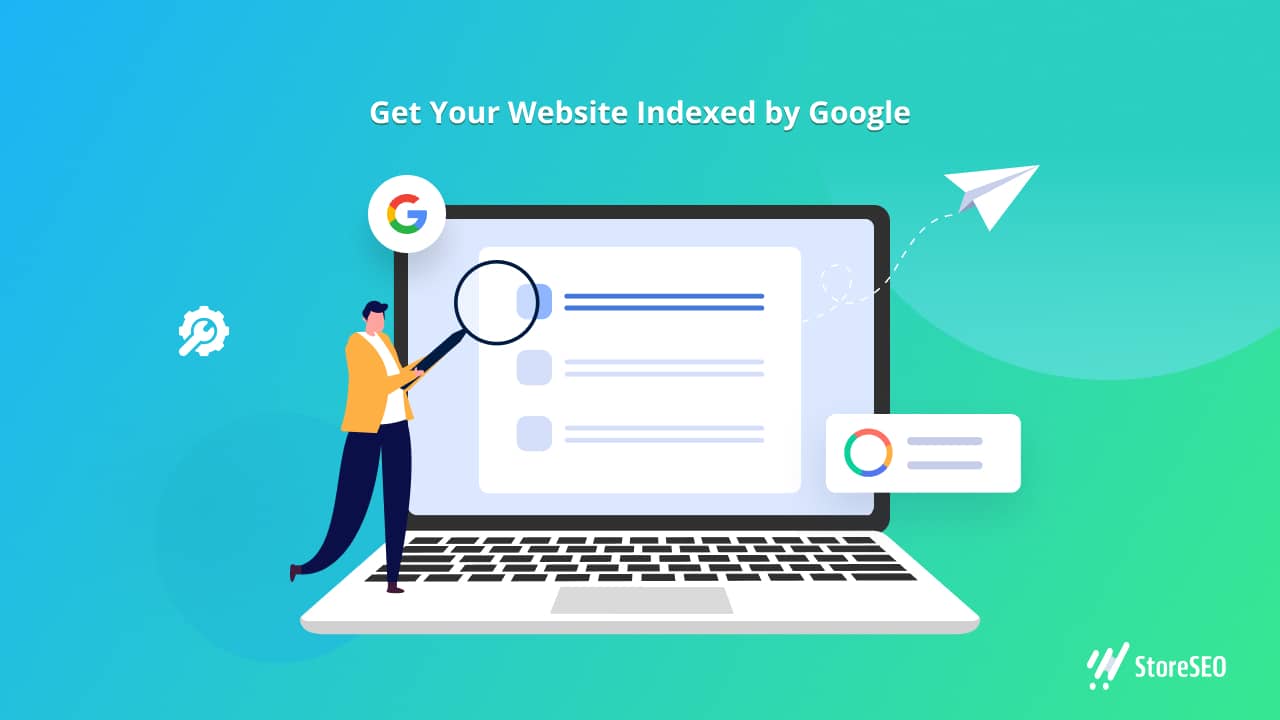
💡 为什么要在 Google 上为您的网站编制索引
谷歌是目前最大的搜索引擎工具之一, 35 亿次搜索查询 每天。因此,在 Google 搜索引擎中建立索引可以帮助您的网站获得更多流量。在进入本博客的主要部分之前,让我们先了解一下为什么您应该让您的网站在 Google 中建立索引。
- 您可以让您的客户 快速找到您的网站 和内容。一旦您的网站被 Google 编入索引,任何人都可以在搜索引擎上输入您的网站名称,并从搜索引擎页面找到所有内容。
- 如果你想出现在 搜索引擎页面顶部首先,你必须让您的网站被 Google 收录。在被 Google 收录之前,您将没有机会出现在任何搜索结果中。
- 在搜索引擎页面上获得排名可以 带来有机流量 到您的网站。如果您的网站没有被 Google 搜索引擎编入索引,您将失去所有自然流量。
⚙️如何让您的网站轻松被 Google 编入索引
在 Google 中为网站编制索引并不像您想象的那么困难。在这里,我们将提供一个简单的指南,指导您如何轻松地在 Google 上为您的网站编制索引。因此,要将您的网站在 Google 中编制索引,请按照以下分步指南进行操作。
1. 创建您的网站的站点地图
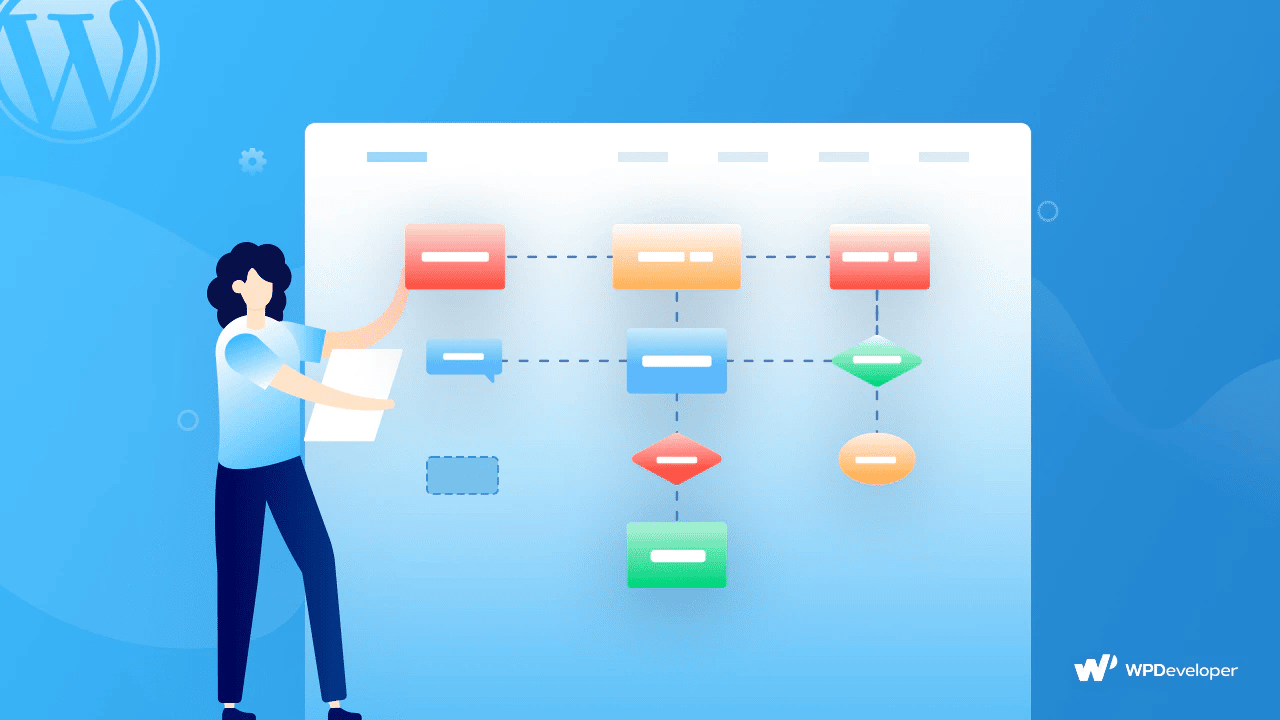
如果你想在 Google 上建立索引,你需要创建站点地图 第一。 网站地图 可以帮助搜索引擎轻松了解您的网站。它包含有关您的网页和内容的所有信息,并与搜索引擎建立关系。
如果您在 WordPress 中创建网站,它将默认生成站点地图。只需添加“/wp-sitemap.xml' 以访问 WordPress 网站的站点地图。如果您的网站不是在 WordPress 中创建的,或者您的 CMS 不会自动生成站点地图,则需要手动创建。您可以按照 这个博客 为您的网站创建站点地图。
2. 设置您的Google Search Console 帐户
如果您没有 Google Search Console 帐户,则需要先创建帐户并验证您的网站所有权。只需登录即可 Google 搜索控制台 使用您的 Gmail 帐户并点击“添加属性'。现在,在“URL 前缀' 然后点击“继续'按钮并从那里复制 HTML 标签。
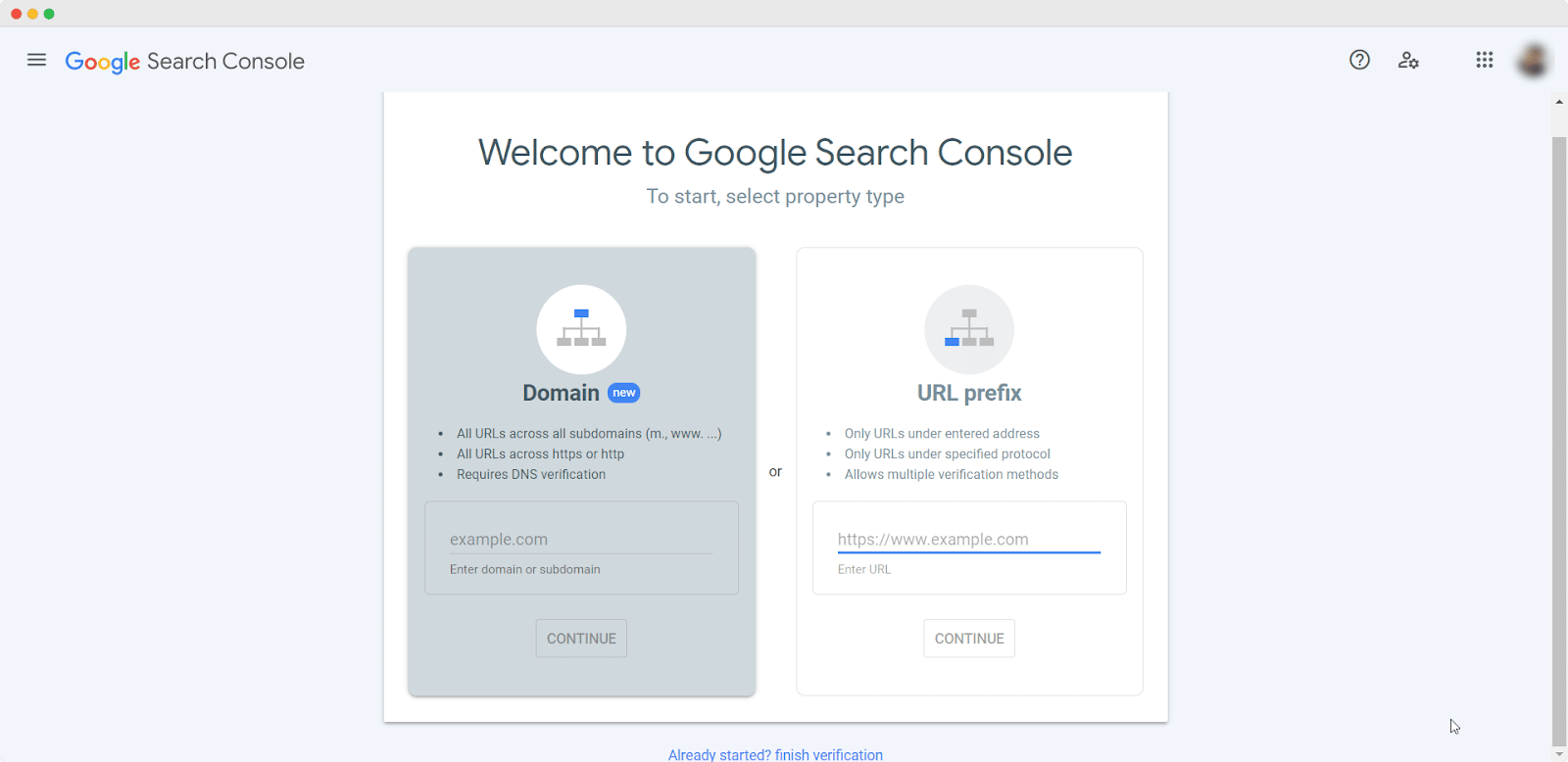
然后,转到您的网站信息中心并粘贴 HTML 标签 在您网站的页眉或页脚上。完成此操作后,返回 Google Search Console 并点击验证选项。
你也可以尝试其他一些方法来 验证所有权 您的网站。您也可以下载 HTML 文件并将其上传到您的网站进行验证。此外,您还可以通过 Google Analytics、Google Tag Manager 和域名提供商验证您网站的所有权。
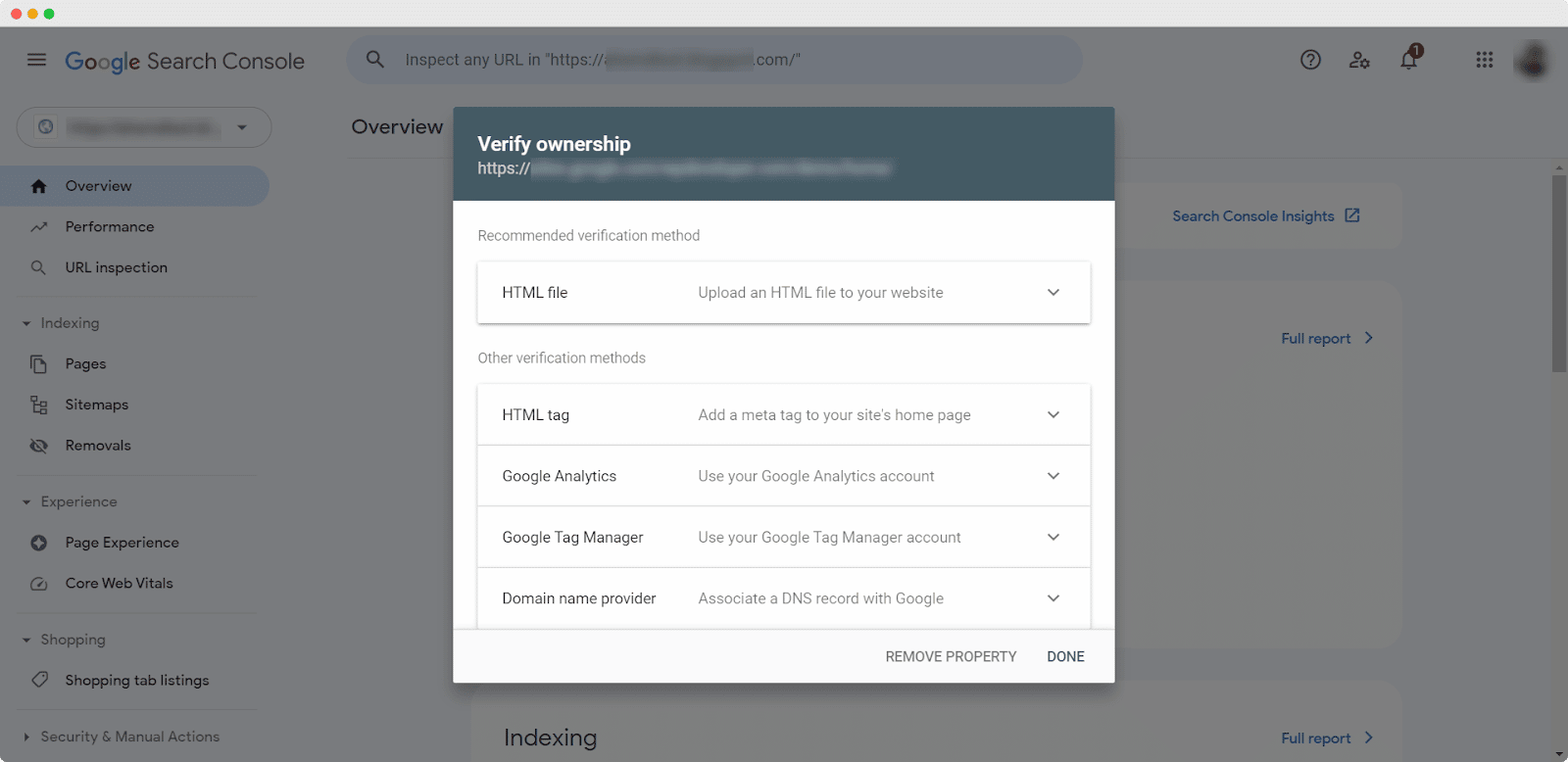
3. 将您的站点地图提交到 Google Search Console
现在,您需要将站点地图提交到 Google Search Console 以便快速进行搜索引擎索引。因此,导航到“网站地图' 标签来自 '指数' 选项。现在,将您的站点地图 URL 粘贴到那里。就是这样。这是您可以 提交您的网站 在 Google 上搜索并被编入索引。从现在起,只要您更新了网站,您的站点地图就会自动更新。因此,现在请耐心等待,直到 Google 抓取您的网站。
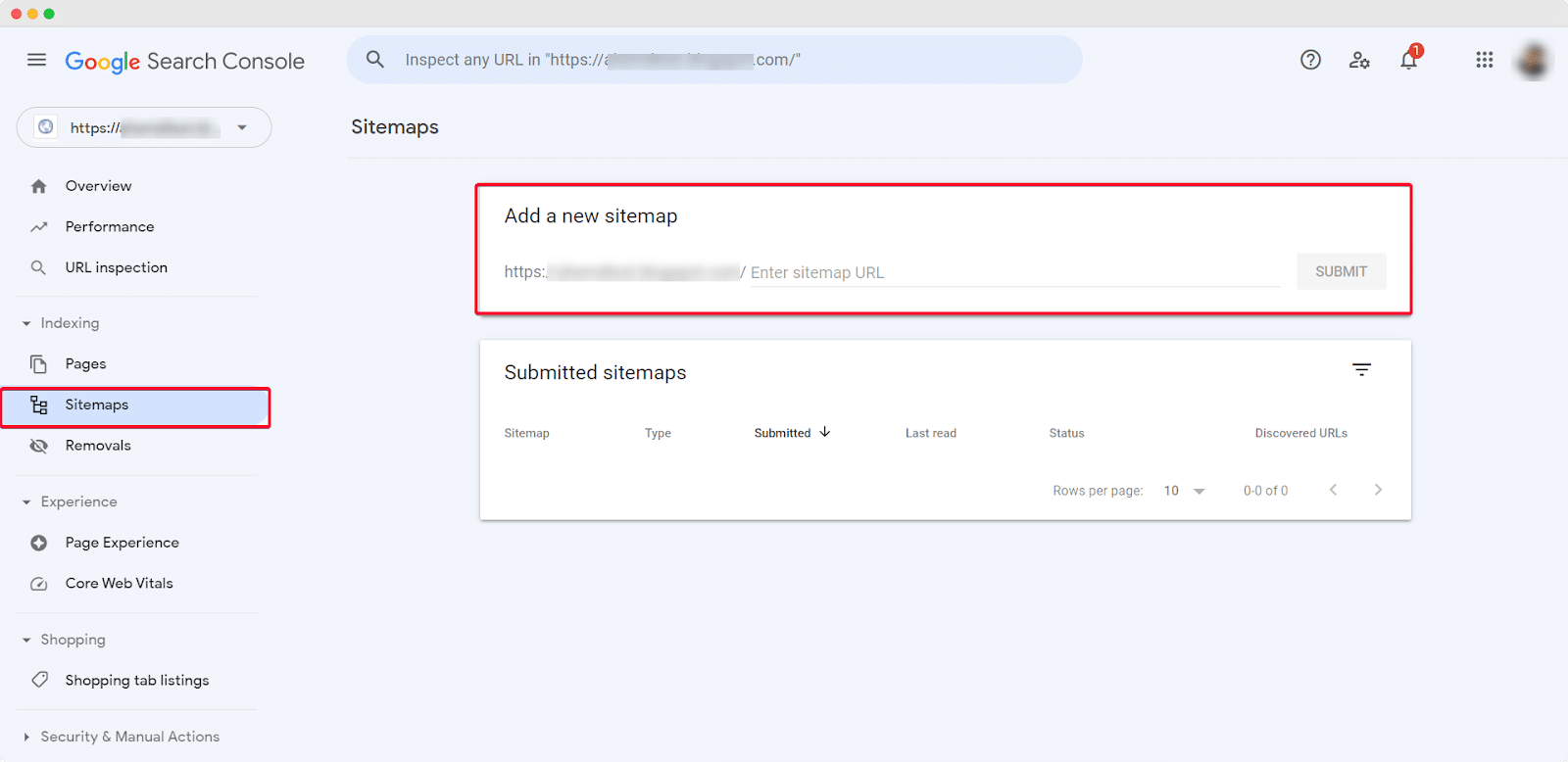
⚙️ 如何在 5 分钟内让您的 Shopify 商店在 Google 中被编入索引
如果您想在 Google 中为您的 Shopify 商店编制索引,我们为您提供了一个简单的解决方案。只需点击几下,您就可以在 Google 中轻松为您的网站编制索引。要自动为您的商店编制索引,您需要先在商店中安装以下 Shopify 应用。
StoreSEO 是 Shopify 的终极 SEO 解决方案,您可以使用它让您的商店立即在 Google 上排名。您不必是 Shopify 专家 让您的商店在 Google 上排名 使用此款 Shopify SEO 应用时。只需点击几下鼠标,它就能帮你自动索引你的商店。因此, 安装 StoreSEO 在您的商店并开始按照以下教程进行操作。
步骤 1:将您的商店连接到 Google
首先,在 Shopify 仪表板中,单击“应用”,然后打开 StoreSEO 仪表板。现在,转到 StoreSEO 设置 并导航至 这 'Google 集成‘ 标签。现在,点击“认证'按钮,您将被重定向到 Google 登录窗口。
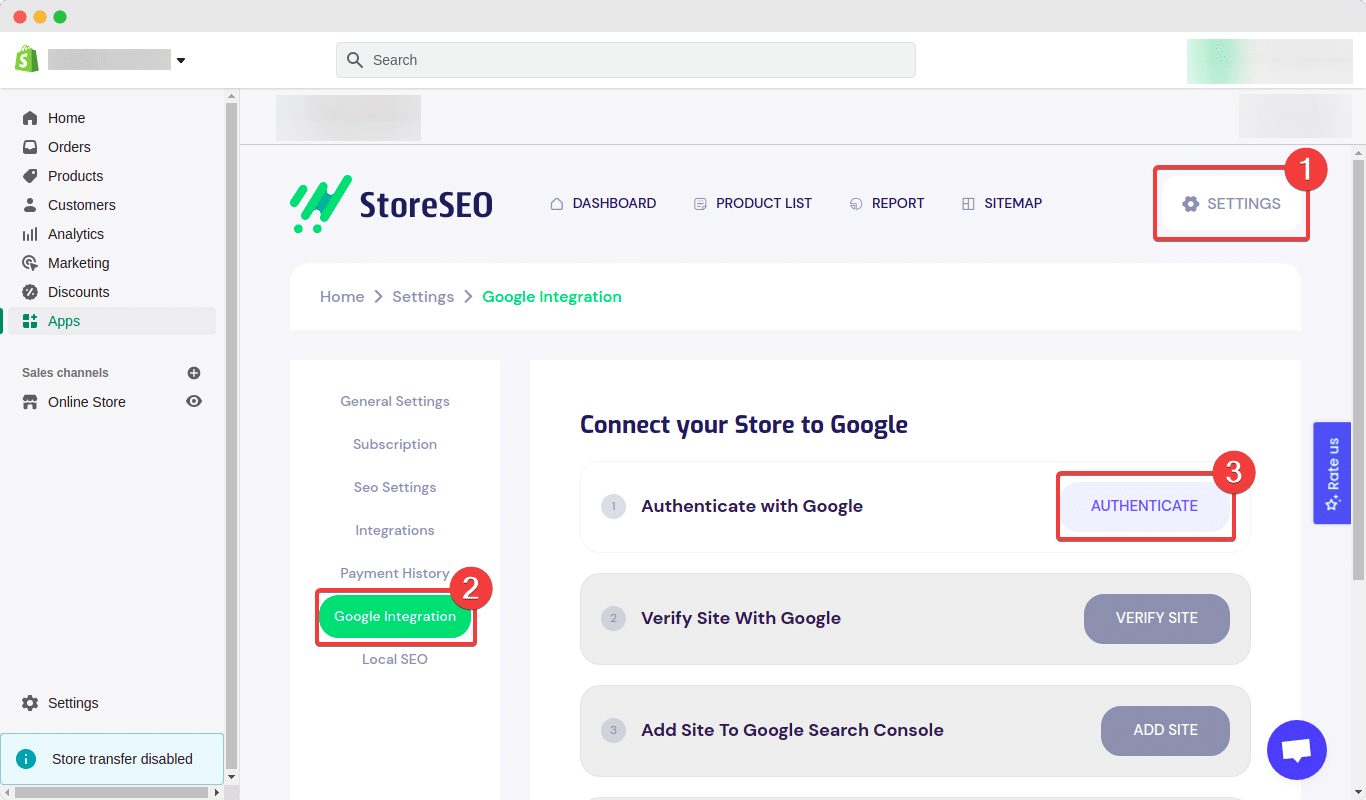
从那里,您需要选择您想要用来连接 Shopify 商店的首选 Google 帐户。选择 Google 帐户后,您的身份验证过程就完成了。
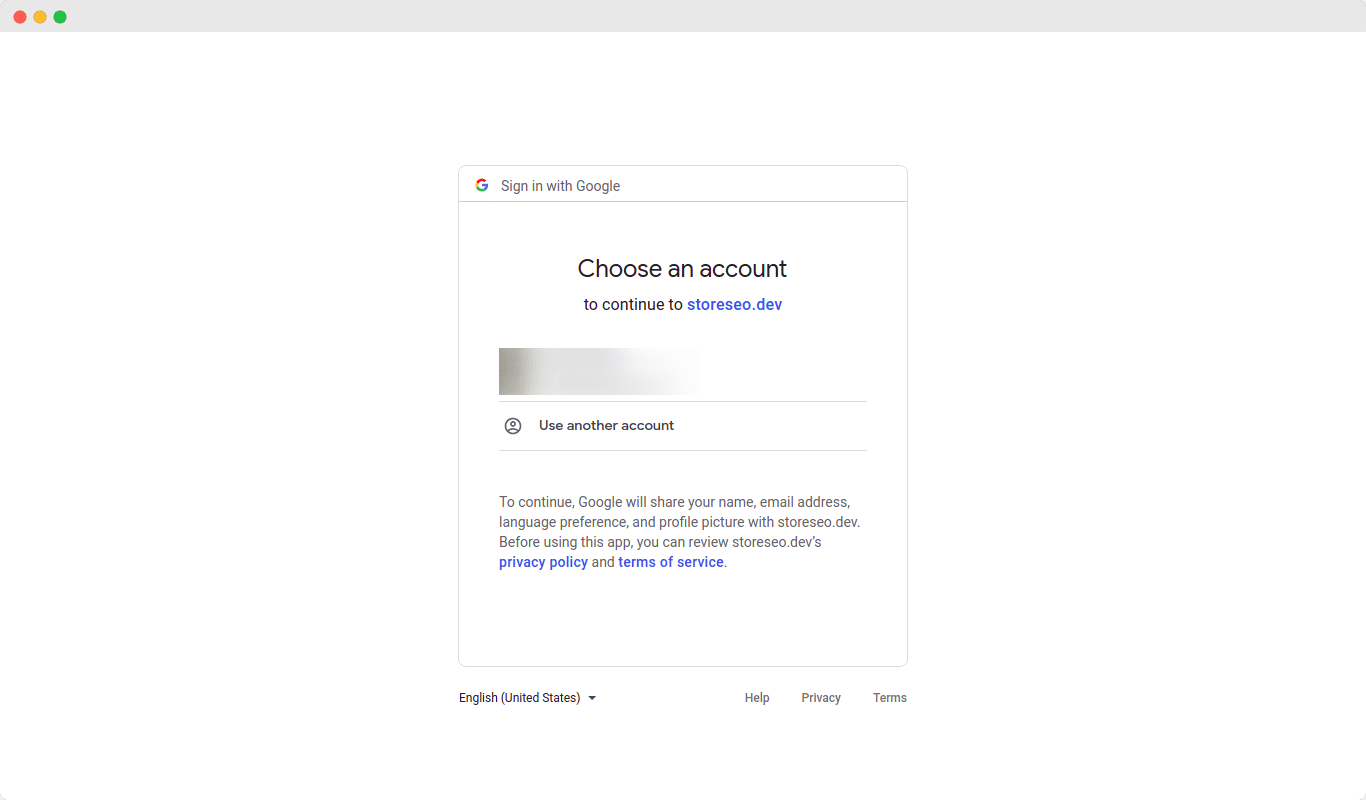
第 2 步:使用 Google 验证您的网站
之后,点击“验证网站' 按钮将建立您的 Shopify 商店和 Google 之间的连接。点击此按钮后,您将看到另一个 Google 窗口,用于提供对您的商店的访问权限,以便 Google 对其进行索引。
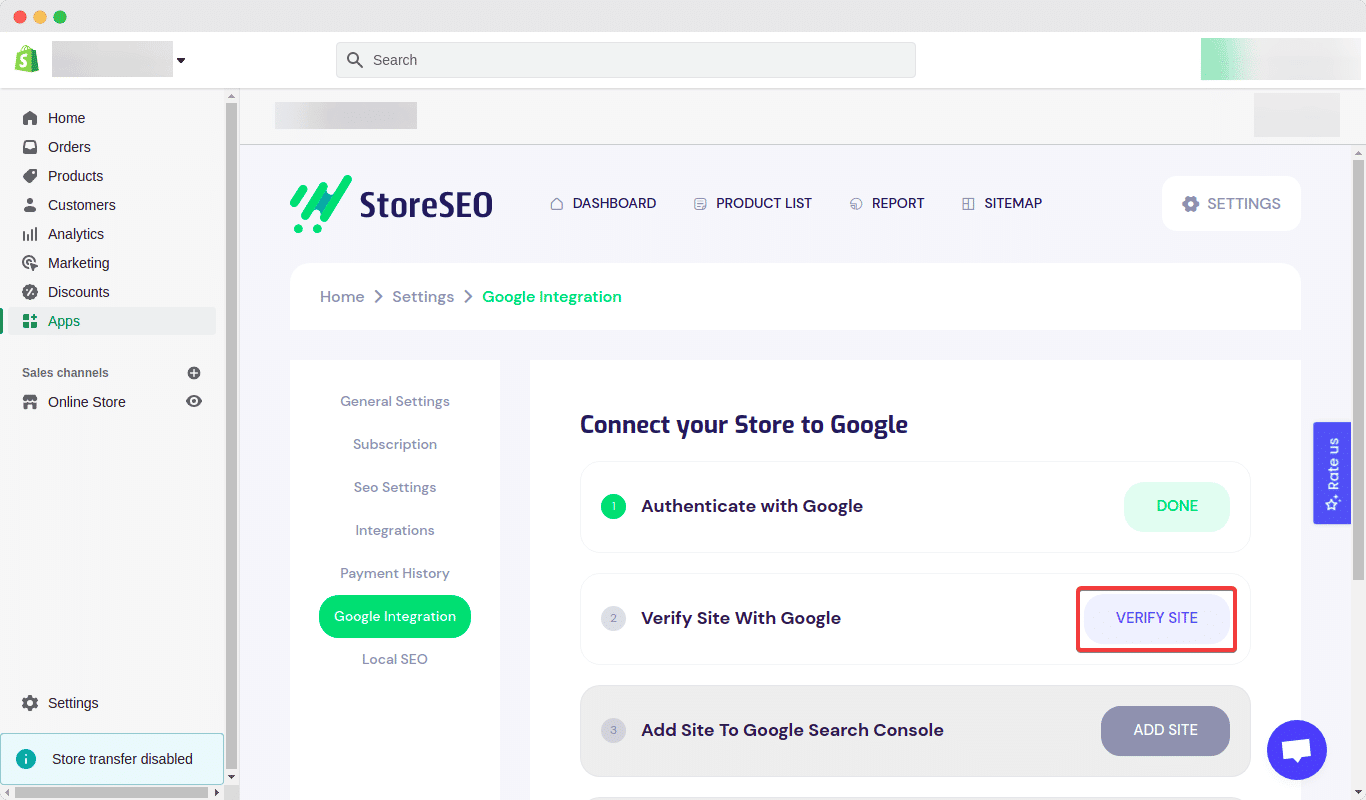
现在,点击“继续',这将自动验证您的商店,为您省去很多麻烦。一旦该过程完成,您将被重定向到 StoreSEO 仪表板。
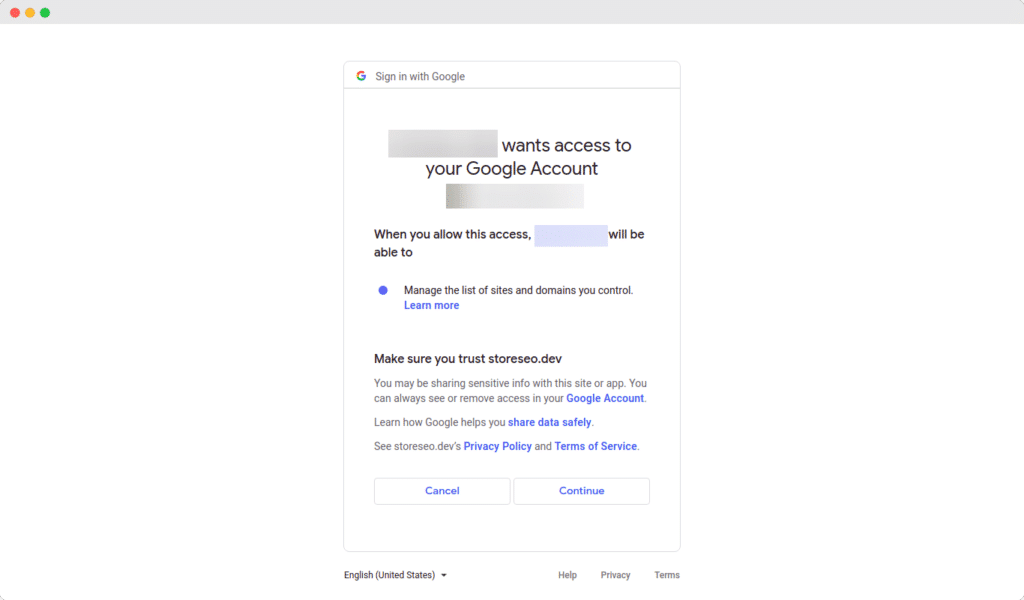
步骤 3:将网站添加到 Google Search Console
现在,点击“添加网站' 按钮。与上一个选项类似,您将被重定向到 Google 窗口。点击 '继续' 按钮为 Google 提供必要的访问权限,以便将您的网站添加到 Google Search Console。
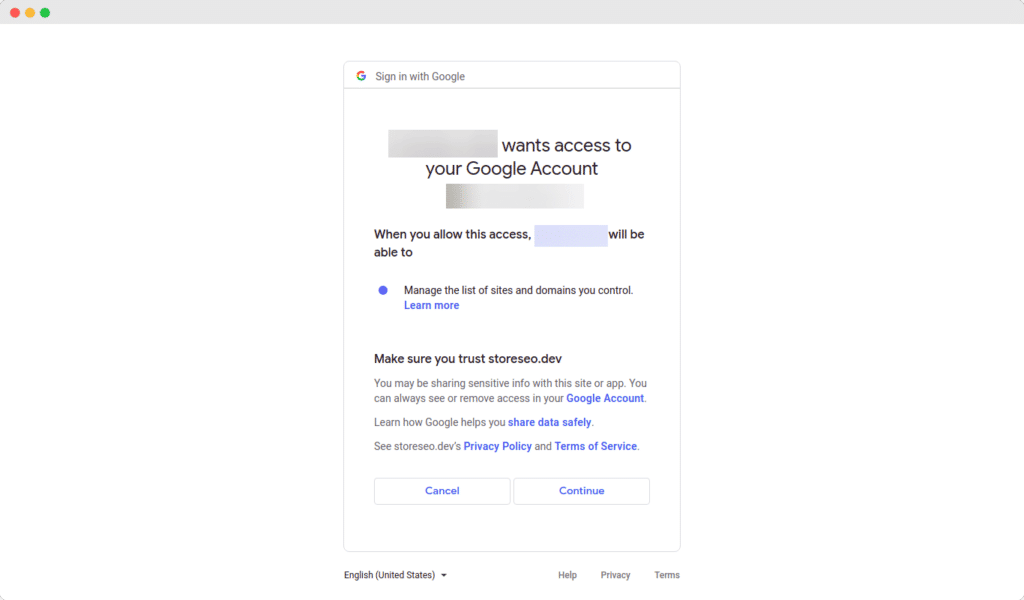
步骤 4:向 Google 提交站点地图
成功完成所有前面的步骤后,现在只需单击一下即可提交商店的站点地图。点击“提交网站地图' 按钮将您的 Shopify 商店的站点地图提交给 Google。就是这样。只需点击几下鼠标,您就可以轻松地让 Google 为您的 Shopify 商店编制索引。有关使用 StoreSEO 为您的 Shopify 商店编制索引的更多详细信息,您可以 按照此文档操作.
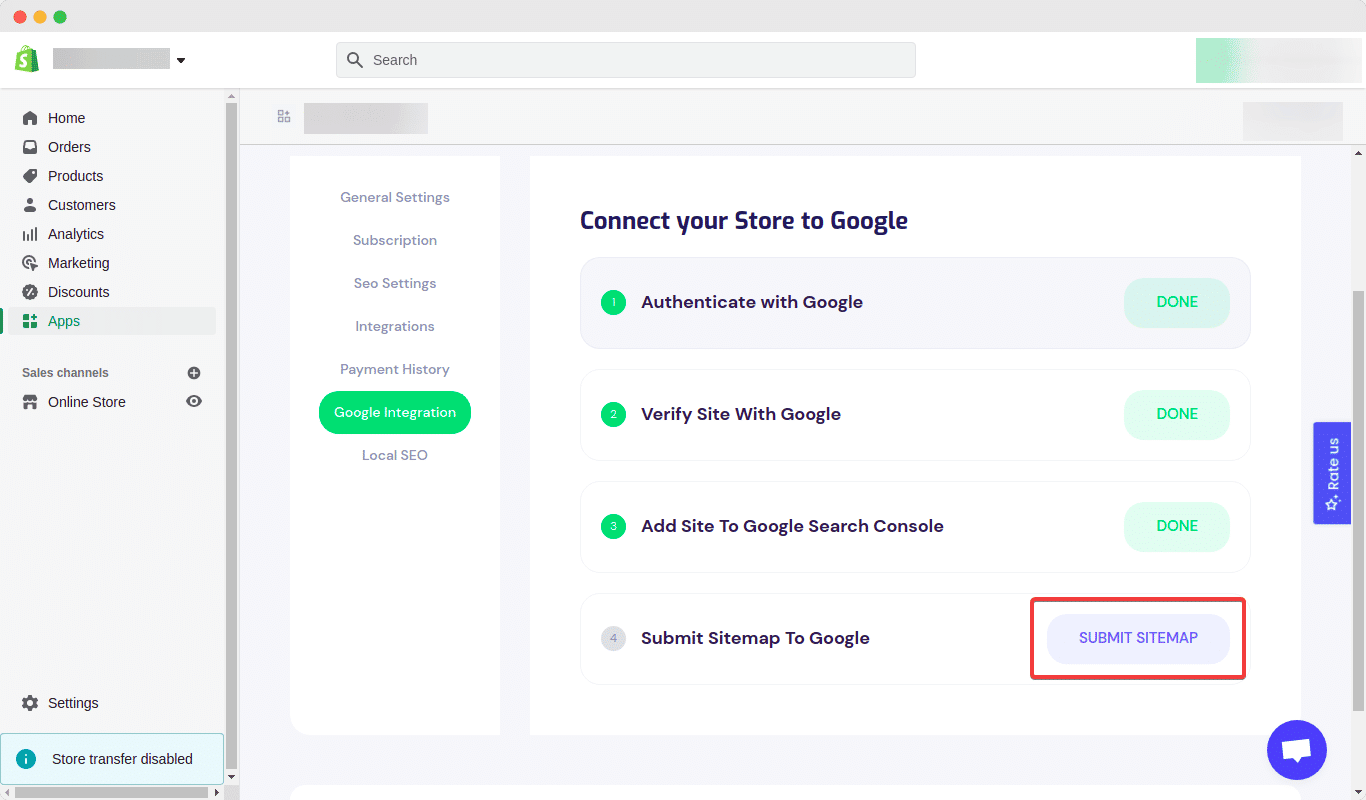
🎁 奖励:在 Google 上快速建立索引并获得更高排名的 5 个技巧
在 Google 上为您的网站编制索引后,您需要专注于获得更高的排名。因为搜索引擎的大多数点击都来自首页。人们很少会转到最后几页并点击以寻找某些内容。在这里我们将为您提供 你可以遵循的 5 条快速建议 在您发布新页面后,如何让 Google 对其进行索引。因此,在进入结论部分之前,让我们先了解一下这些技巧。
⚡ 通过谷歌搜索引擎提升自然受众
搜索引擎索引可以帮助您为网站带来大量自然流量。现在您已经知道如何让网站被 Google 索引,请开始遵循本指南并让您的网站在 Google 上排名。
您觉得我们的博客有用吗?如果觉得有用,请 订阅我们的博客 了解更多教程、见解和策略。您也可以加入我们的 Facebook 社区 保持联系并分享您的想法。









